2019 JEEP COMPASS android auto
[x] Cancel search: android autoPage 353 of 410
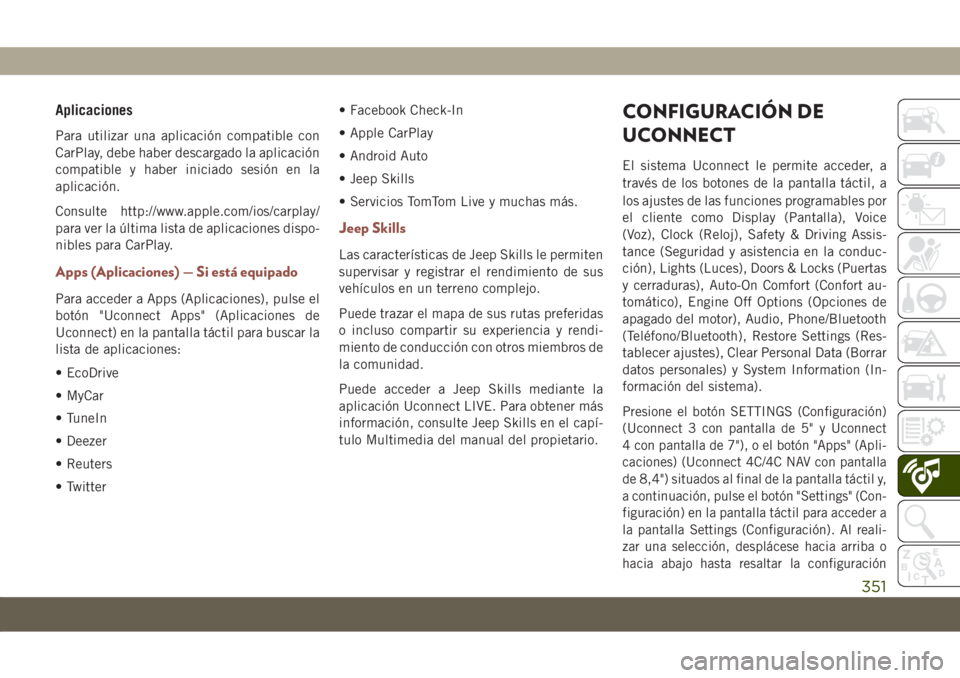
Aplicaciones
Para utilizar una aplicación compatible con
CarPlay, debe haber descargado la aplicación
compatible y haber iniciado sesión en la
aplicación.
Consulte http://www.apple.com/ios/carplay/
para ver la última lista de aplicaciones dispo-
nibles para CarPlay.
Apps (Aplicaciones) — Si está equipado
Para acceder a Apps (Aplicaciones), pulse el
botón "Uconnect Apps" (Aplicaciones de
Uconnect) en la pantalla táctil para buscar la
lista de aplicaciones:
• EcoDrive
• MyCar
• TuneIn
• Deezer
• Reuters
• Twitter• Facebook Check-In
• Apple CarPlay
• Android Auto
• Jeep Skills
• Servicios TomTom Live y muchas más.
Jeep Skills
Las características de Jeep Skills le permiten
supervisar y registrar el rendimiento de sus
vehículos en un terreno complejo.
Puede trazar el mapa de sus rutas preferidas
o incluso compartir su experiencia y rendi-
miento de conducción con otros miembros de
la comunidad.
Puede acceder a Jeep Skills mediante la
aplicación Uconnect LIVE. Para obtener más
información, consulte Jeep Skills en el capí-
tulo Multimedia del manual del propietario.
CONFIGURACIÓN DE
UCONNECT
El sistema Uconnect le permite acceder, a
través de los botones de la pantalla táctil, a
los ajustes de las funciones programables por
el cliente como Display (Pantalla), Voice
(Voz), Clock (Reloj), Safety & Driving Assis-
tance (Seguridad y asistencia en la conduc-
ción), Lights (Luces), Doors & Locks (Puertas
y cerraduras), Auto-On Comfort (Confort au-
tomático), Engine Off Options (Opciones de
apagado del motor), Audio, Phone/Bluetooth
(Teléfono/Bluetooth), Restore Settings (Res-
tablecer ajustes), Clear Personal Data (Borrar
datos personales) y System Information (In-
formación del sistema).
Presione el botón SETTINGS (Configuración)
(Uconnect 3 con pantalla de 5" y Uconnect
4 con pantalla de 7"), o el botón "Apps" (Apli-
caciones) (Uconnect 4C/4C NAV con pantalla
de 8,4") situados al final de la pantalla táctil y,
a continuación, pulse el botón "Settings" (Con-
figuración) en la pantalla táctil para acceder a
la pantalla Settings (Configuración). Al reali-
zar una selección, desplácese hacia arriba o
hacia abajo hasta resaltar la configuración
351
Page 366 of 410
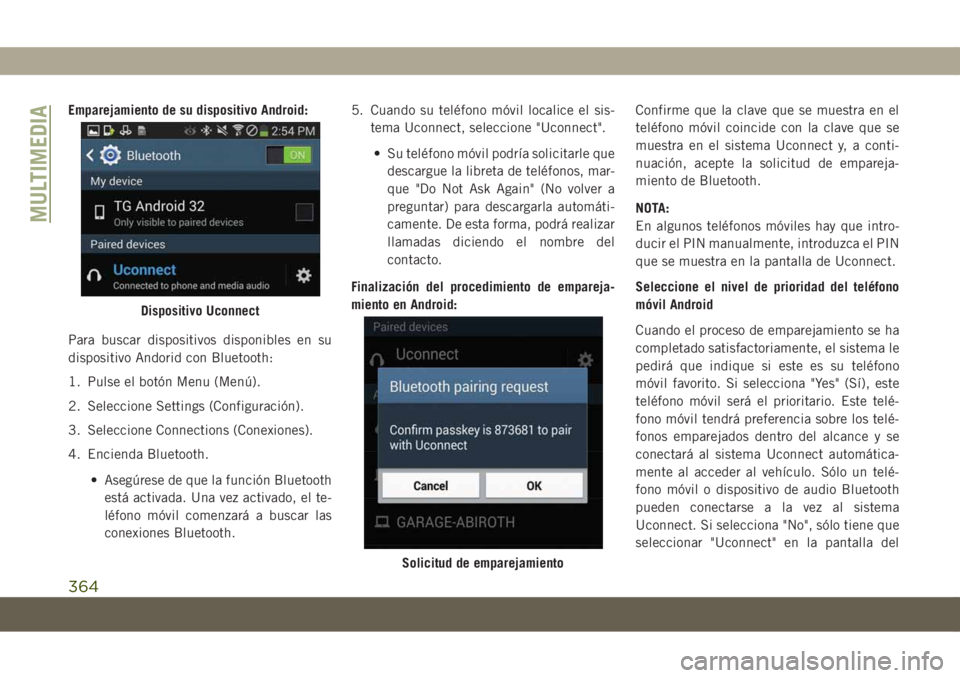
Emparejamiento de su dispositivo Android:
Para buscar dispositivos disponibles en su
dispositivo Andorid con Bluetooth:
1. Pulse el botón Menu (Menú).
2. Seleccione Settings (Configuración).
3. Seleccione Connections (Conexiones).
4. Encienda Bluetooth.
• Asegúrese de que la función Bluetooth
está activada. Una vez activado, el te-
léfono móvil comenzará a buscar las
conexiones Bluetooth.5. Cuando su teléfono móvil localice el sis-
tema Uconnect, seleccione "Uconnect".
• Su teléfono móvil podría solicitarle que
descargue la libreta de teléfonos, mar-
que "Do Not Ask Again" (No volver a
preguntar) para descargarla automáti-
camente. De esta forma, podrá realizar
llamadas diciendo el nombre del
contacto.
Finalización del procedimiento de empareja-
miento en Android:Confirme que la clave que se muestra en el
teléfono móvil coincide con la clave que se
muestra en el sistema Uconnect y, a conti-
nuación, acepte la solicitud de empareja-
miento de Bluetooth.
NOTA:
En algunos teléfonos móviles hay que intro-
ducir el PIN manualmente, introduzca el PIN
que se muestra en la pantalla de Uconnect.
Seleccione el nivel de prioridad del teléfono
móvil Android
Cuando el proceso de emparejamiento se ha
completado satisfactoriamente, el sistema le
pedirá que indique si este es su teléfono
móvil favorito. Si selecciona "Yes" (Sí), este
teléfono móvil será el prioritario. Este telé-
fono móvil tendrá preferencia sobre los telé-
fonos emparejados dentro del alcance y se
conectará al sistema Uconnect automática-
mente al acceder al vehículo. Sólo un telé-
fono móvil o dispositivo de audio Bluetooth
pueden conectarse a la vez al sistema
Uconnect. Si selecciona "No", sólo tiene que
seleccionar "Uconnect" en la pantalla del
Dispositivo Uconnect
Solicitud de emparejamiento
MULTIMEDIA
364
Page 370 of 410
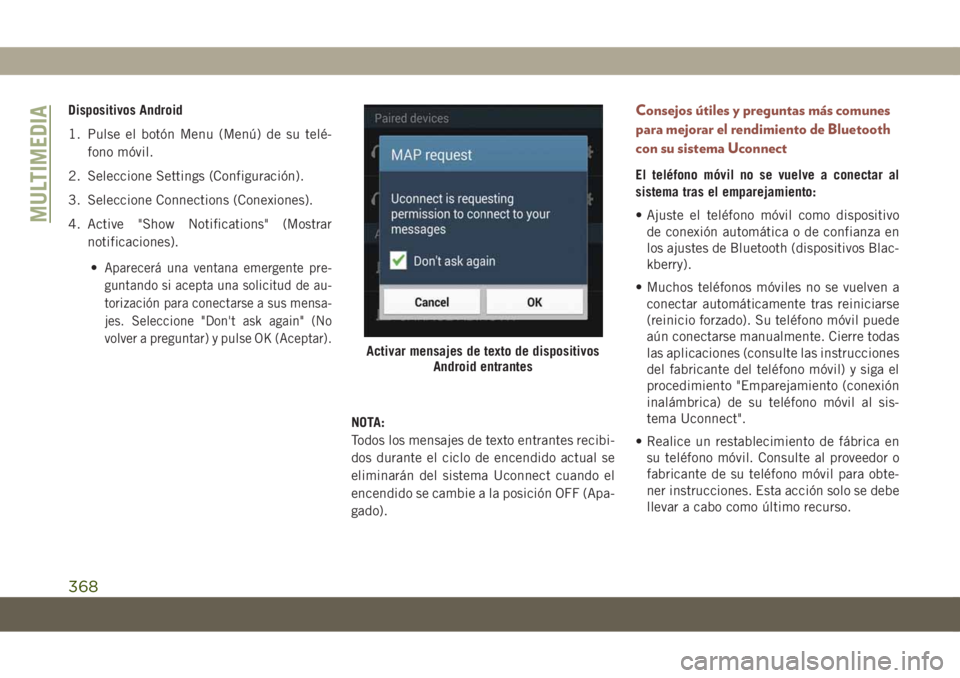
Dispositivos Android
1. Pulse el botón Menu (Menú) de su telé-
fono móvil.
2. Seleccione Settings (Configuración).
3. Seleccione Connections (Conexiones).
4. Active "Show Notifications" (Mostrar
notificaciones).
•
Aparecerá una ventana emergente pre-
guntando si acepta una solicitud de au-
torización para conectarse a sus mensa-
jes. Seleccione "Don't ask again" (No
volver a preguntar) y pulse OK (Aceptar).
NOTA:
Todos los mensajes de texto entrantes recibi-
dos durante el ciclo de encendido actual se
eliminarán del sistema Uconnect cuando el
encendido se cambie a la posición OFF (Apa-
gado).
Consejos útiles y preguntas más comunes
para mejorar el rendimiento de Bluetooth
con su sistema Uconnect
El teléfono móvil no se vuelve a conectar al
sistema tras el emparejamiento:
• Ajuste el teléfono móvil como dispositivo
de conexión automática o de confianza en
los ajustes de Bluetooth (dispositivos Blac-
kberry).
• Muchos teléfonos móviles no se vuelven a
conectar automáticamente tras reiniciarse
(reinicio forzado). Su teléfono móvil puede
aún conectarse manualmente. Cierre todas
las aplicaciones (consulte las instrucciones
del fabricante del teléfono móvil) y siga el
procedimiento "Emparejamiento (conexión
inalámbrica) de su teléfono móvil al sis-
tema Uconnect".
• Realice un restablecimiento de fábrica en
su teléfono móvil. Consulte al proveedor o
fabricante de su teléfono móvil para obte-
ner instrucciones. Esta acción solo se debe
llevar a cabo como último recurso.
Activar mensajes de texto de dispositivos
Android entrantes
MULTIMEDIA
368
Page 379 of 410

Los mensajes de respuesta automática pue-
den ser:
• “I am driving right now, I will get back to
you shortly.” (Estoy conduciendo en este
momento; en breve responderé a su lla-
mada.)
• Cree un mensaje de respuesta automática
con un máximo de 160 caracteres.
En el modo Do Not Disturb (No molestar), se
puede seleccionar una llamada en conferen-
cia de modo que puede realizar una segunda
llamada sin ser interrumpido por las llamadas
entrantes.
NOTA:
• En la pantalla táctil solo se verá el co-
mienzo de su mensaje.
• La respuesta con mensaje de texto no es
compatible con iPhone.
• La respuesta automática con mensaje de
texto solo está disponible en los teléfonos
compatibles con Bluetooth MAP.Android Auto — Si está equipado
NOTA:
La disponibilidad de una función depende de
su operador y del fabricante de teléfonos
móviles. Algunas funciones de Android Auto
pueden o no estar disponibles en todas las
regiones o idiomas.
Android Auto permite utilizar la voz para
interactuar con la inmejorable tecnología de
voz de Android mediante el sistema de reco-
nocimiento de voz de su vehículo, así como
utilizar el plan de datos de su smartphone
para proyectar su teléfono Android y algunas
de sus aplicaciones en la pantalla táctil de
Uconnect. Conecte su Android, versión 5.0
(Lollipop) o superior, a uno de los puertos
multimedia USB con el cable USB que se
proporciona de serie y pulse el nuevo icono
Android Auto, que sustituye al icono "Phone"
(Teléfono), en la barra del menú principal
para iniciar Android Auto. Mantenga pulsado
el botón VR del volante, o el icono "Micro-
phone" (Micrófono) de Android Auto, paraactivar la función VR de Android, que reco-
noce órdenes por voz en lenguaje natural, y
empezar a usar las funciones de su
smartphone:
• Mapas
• Música
• Phone (Teléfono)
• Mensajes de texto
• Otras aplicaciones
Pantalla automática de encendido de
Android Auto de 7"
377
Page 380 of 410
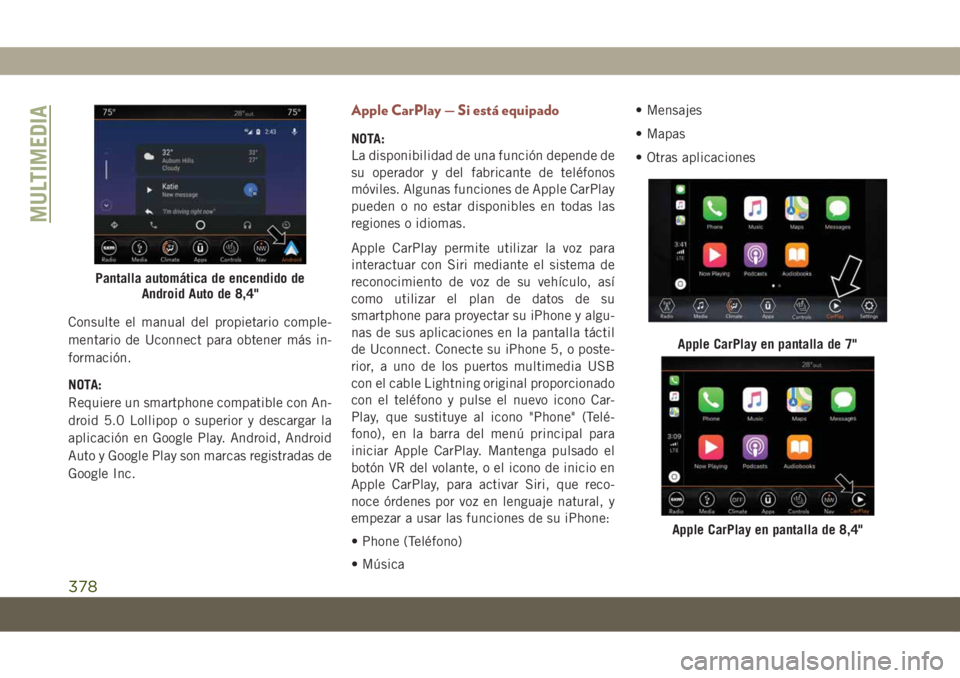
Consulte el manual del propietario comple-
mentario de Uconnect para obtener más in-
formación.
NOTA:
Requiere un smartphone compatible con An-
droid 5.0 Lollipop o superior y descargar la
aplicación en Google Play. Android, Android
Auto y Google Play son marcas registradas de
Google Inc.
Apple CarPlay — Si está equipado
NOTA:
La disponibilidad de una función depende de
su operador y del fabricante de teléfonos
móviles. Algunas funciones de Apple CarPlay
pueden o no estar disponibles en todas las
regiones o idiomas.
Apple CarPlay permite utilizar la voz para
interactuar con Siri mediante el sistema de
reconocimiento de voz de su vehículo, así
como utilizar el plan de datos de su
smartphone para proyectar su iPhone y algu-
nas de sus aplicaciones en la pantalla táctil
de Uconnect. Conecte su iPhone 5, o poste-
rior, a uno de los puertos multimedia USB
con el cable Lightning original proporcionado
con el teléfono y pulse el nuevo icono Car-
Play, que sustituye al icono "Phone" (Telé-
fono), en la barra del menú principal para
iniciar Apple CarPlay. Mantenga pulsado el
botón VR del volante, o el icono de inicio en
Apple CarPlay, para activar Siri, que reco-
noce órdenes por voz en lenguaje natural, y
empezar a usar las funciones de su iPhone:
• Phone (Teléfono)
• Música• Mensajes
• Mapas
• Otras aplicaciones
Pantalla automática de encendido de
Android Auto de 8,4"
Apple CarPlay en pantalla de 7"
Apple CarPlay en pantalla de 8,4"
MULTIMEDIA
378
Page 399 of 410
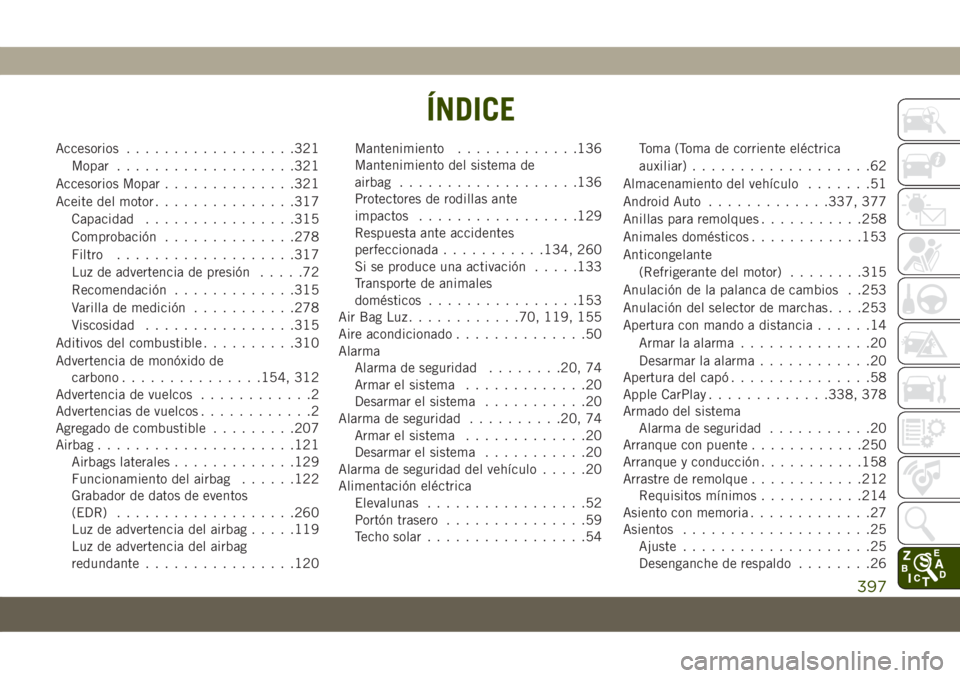
Accesorios..................321
Mopar...................321
Accesorios Mopar..............321
Aceite del motor...............317
Capacidad................315
Comprobación..............278
Filtro...................317
Luz de advertencia de presión.....72
Recomendación.............315
Varilla de medición...........278
Viscosidad................315
Aditivos del combustible..........310
Advertencia de monóxido de
carbono...............154, 312
Advertencia de vuelcos............2
Advertencias de vuelcos............2
Agregado de combustible.........207
Airbag.....................121
Airbags laterales.............129
Funcionamiento del airbag......122
Grabador de datos de eventos
(EDR)...................260
Luz de advertencia del airbag.....119
Luz de advertencia del airbag
redundante................120Mantenimiento.............136
Mantenimiento del sistema de
airbag...................136
Protectores de rodillas ante
impactos.................129
Respuesta ante accidentes
perfeccionada...........134, 260
Si se produce una activación.....133
Transporte de animales
domésticos................153
AirBagLuz............70, 119, 155
Aire acondicionado..............50
Alarma
Alarma de seguridad........20, 74
Armar el sistema.............20
Desarmar el sistema...........20
Alarma de seguridad..........20, 74
Armar el sistema.............20
Desarmar el sistema...........20
Alarma de seguridad del vehículo.....20
Alimentación eléctrica
Elevalunas.................52
Portón trasero...............59
Techo solar.................54Toma (Toma de corriente eléctrica
auxiliar)...................62
Almacenamiento del vehículo.......51
Android Auto.............337, 377
Anillas para remolques...........258
Animales domésticos............153
Anticongelante
(Refrigerante del motor)........315
Anulación de la palanca de cambios . .253
Anulación del selector de marchas. . . .253
Apertura con mando a distancia......14
Armar la alarma..............20
Desarmar la alarma............20
Apertura del capó...............58
Apple CarPlay.............338, 378
Armado del sistema
Alarma de seguridad...........20
Arranque con puente............250
Arranque y conducción...........158
Arrastre de remolque............212
Requisitos mínimos...........214
Asiento con memoria.............27
Asientos....................25
Ajuste....................25
Desenganche de respaldo........26
ÍNDICE
397